巧用Excel(二)
- 格式:doc
- 大小:170.00 KB
- 文档页数:5
![[计算机软件及应用]excel的使用及技巧](https://uimg.taocdn.com/906331b203d276a20029bd64783e0912a2167cd2.webp)
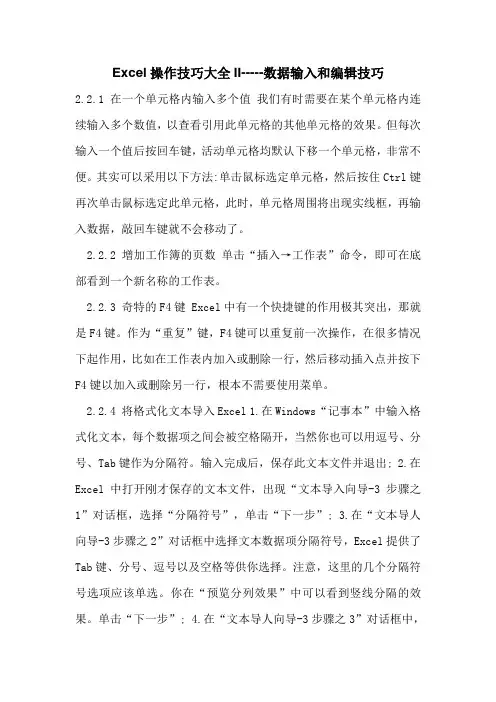
Excel操作技巧大全II-----数据输入和编辑技巧2.2.1 在一个单元格内输入多个值我们有时需要在某个单元格内连续输入多个数值,以查看引用此单元格的其他单元格的效果。
但每次输入一个值后按回车键,活动单元格均默认下移一个单元格,非常不便。
其实可以采用以下方法:单击鼠标选定单元格,然后按住Ctrl键再次单击鼠标选定此单元格,此时,单元格周围将出现实线框,再输入数据,敲回车键就不会移动了。
2.2.2 增加工作簿的页数单击“插入→工作表”命令,即可在底部看到一个新名称的工作表。
2.2.3 奇特的F4键 Excel中有一个快捷键的作用极其突出,那就是F4键。
作为“重复”键,F4键可以重复前一次操作,在很多情况下起作用,比如在工作表内加入或删除一行,然后移动插入点并按下F4键以加入或删除另一行,根本不需要使用菜单。
2.2.4 将格式化文本导入Excel 1.在Windows“记事本”中输入格式化文本,每个数据项之间会被空格隔开,当然你也可以用逗号、分号、Tab键作为分隔符。
输入完成后,保存此文本文件并退出; 2.在Excel中打开刚才保存的文本文件,出现“文本导入向导-3步骤之1”对话框,选择“分隔符号”,单击“下一步”;3.在“文本导人向导-3步骤之2”对话框中选择文本数据项分隔符号,Excel提供了Tab键、分号、逗号以及空格等供你选择。
注意,这里的几个分隔符号选项应该单选。
你在“预览分列效果”中可以看到竖线分隔的效果。
单击“下一步”;4.在“文本导人向导-3步骤之3”对话框中,你可以设置数据的类型,一般不需改动,Excel自动设置为“常规”格式。
“常规”数据格式将数值转换为数字格式,日期值转换为日期格式,其余数据转换为文本格式。
单击“完成”按钮即可。
2.2.5 快速换行我们在使用Excel制作表格时经常会遇到需要在一个单元格输入一行或几行文字的情况,如果输入一行后敲回车键就会移到下一单元格,而不是换行,有一个简便实用的操作方法可以实现换行:在选定单元格输入第一行内容后,在换行处按“Alt+回车键”,即可输入第二行内容,再按“Alt+回车键”输入第三行以此类推。
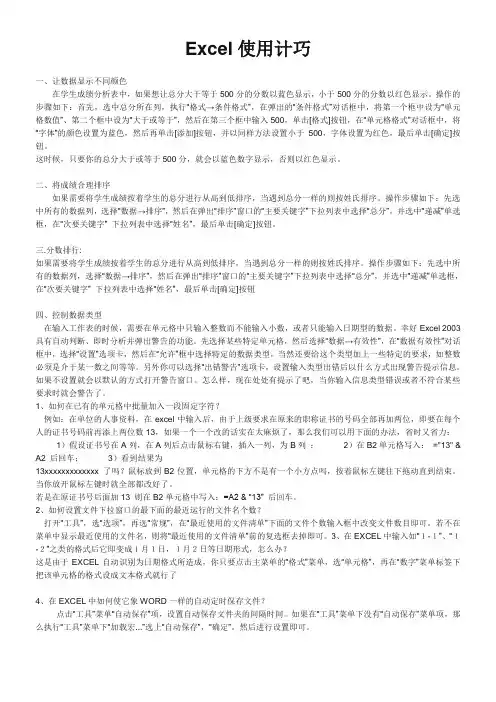
Excel使用计巧一、让数据显示不同颜色在学生成绩分析表中,如果想让总分大于等于500分的分数以蓝色显示,小于500分的分数以红色显示。
操作的步骤如下:首先,选中总分所在列,执行“格式→条件格式”,在弹出的“条件格式”对话框中,将第一个框中设为“单元格数值”、第二个框中设为“大于或等于”,然后在第三个框中输入500,单击[格式]按钮,在“单元格格式”对话框中,将“字体”的颜色设置为蓝色,然后再单击[添加]按钮,并以同样方法设置小于500,字体设置为红色,最后单击[确定]按钮。
这时候,只要你的总分大于或等于500分,就会以蓝色数字显示,否则以红色显示。
二、将成绩合理排序如果需要将学生成绩按着学生的总分进行从高到低排序,当遇到总分一样的则按姓氏排序。
操作步骤如下:先选中所有的数据列,选择“数据→排序”,然后在弹出“排序”窗口的“主要关键字”下拉列表中选择“总分”,并选中“递减”单选框,在“次要关键字” 下拉列表中选择“姓名”,最后单击[确定]按钮。
三.分数排行:如果需要将学生成绩按着学生的总分进行从高到低排序,当遇到总分一样的则按姓氏排序。
操作步骤如下:先选中所有的数据列,选择“数据→排序”,然后在弹出“排序”窗口的“主要关键字”下拉列表中选择“总分”,并选中“递减”单选框,在“次要关键字” 下拉列表中选择“姓名”,最后单击[确定]按钮四、控制数据类型在输入工作表的时候,需要在单元格中只输入整数而不能输入小数,或者只能输入日期型的数据。
幸好Excel 2003具有自动判断、即时分析并弹出警告的功能。
先选择某些特定单元格,然后选择“数据→有效性”,在“数据有效性”对话框中,选择“设置”选项卡,然后在“允许”框中选择特定的数据类型,当然还要给这个类型加上一些特定的要求,如整数必须是介于某一数之间等等。
另外你可以选择“出错警告”选项卡,设置输入类型出错后以什么方式出现警告提示信息。
如果不设置就会以默认的方式打开警告窗口。

巧用Excel计算线性回归和制作曲线经常碰到客户要求提供线性曲线,如千斤顶、测力环等等。
对于成对成组数据的拟合是经常遇到的,涉及到的任务有线性描述,趋势预测和残差分析等等。
很多专业读者遇见此类问题时往往寻求专业软件,比如在化工中经常用到的Origin和数学中常见的MATLAB等等。
它们虽很专业,但其实使用Excel就完全够用了。
我们已经知道在Excel自带的数据库中已有线性拟合工具,但是它还稍显单薄,今天我们来尝试使用较为专业的拟合工具来对此类数据进行处理。
注:本功能需要使用Excel扩展功能,如果您的Excel尚未安装数据分析,请依次选择“工具”-“加载宏”,在安装光盘支持下加载“分析数据库”。
加载成功后,可以在“工具”下拉菜单中看到“数据分析”选项实例某溶液浓度正比对应于色谱仪器中的峰面积,现欲建立不同浓度下对应峰面积的标准曲线以供测试未知样品的实际浓度。
已知8组对应数据,建立标准曲线,并且对此曲线进行评价,给出残差等分析数据。
这是一个很典型的线性拟合问题,手工计算就是采用最小二乘法求出拟合直线的待定参数,同时可以得出R的值,也就是相关系数的大小。
在Excel中,可以采用先绘图再添加趋势线的方法完成前两步的要求。
选择成对的数据列,将它们使用“X、Y散点图”制成散点图。
在数据点上单击右键,选择“添加趋势线”-“线性”,并在选项标签中要求给出公式和相关系数等,可以得到拟合的直线。
由图中可知,拟合的直线是y=15620x+,R2的值为。
因为R2 >,所以这是一个线性特征非常明显的实验模型,即说明拟合直线能够以大于%地解释、涵盖了实测数据,具有很好的一般性,可以作为标准工作曲线用于其他未知浓度溶液的测量。
为了进一步使用更多的指标来描述这一个模型,我们使用数据分析中的“回归”工具来详细分析这组数据。
在选项卡中显然详细多了,注意选择X、Y对应的数据列。
“常数为零”就是指明该模型是严格的正比例模型,本例确实是这样,因为在浓度为零时相应峰面积肯定为零。

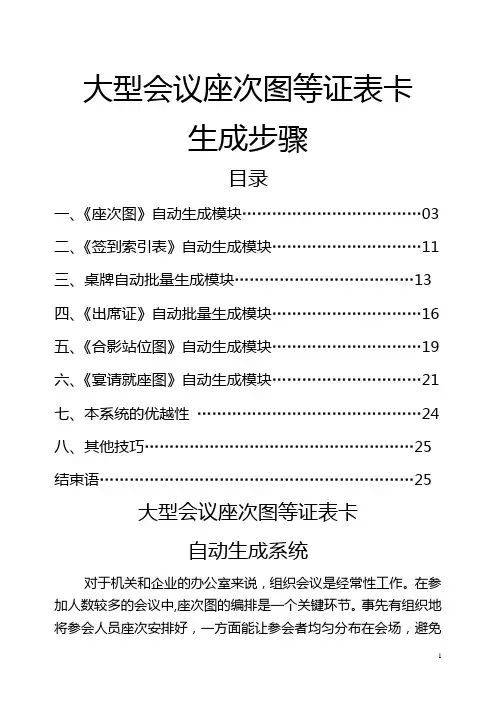
大型会议座次图等证表卡生成步骤目录一、《座次图》自动生成模块 (03)二、《签到索引表》自动生成模块 (11)三、桌牌自动批量生成模块 (13)四、《出席证》自动批量生成模块 (16)五、《合影站位图》自动生成模块 (19)六、《宴请就座图》自动生成模块 (21)七、本系统的优越性 (24)八、其他技巧 (25)结束语 (25)大型会议座次图等证表卡自动生成系统对于机关和企业的办公室来说,组织会议是经常性工作。
在参加人数较多的会议中,座次图的编排是一个关键环节。
事先有组织地将参会人员座次安排好,一方面能让参会者均匀分布在会场,避免会场各处太拥挤或太稀疏;另一方面,遵从于共同价值观的座次顺序,能让参会人员都感到心安,是维护会议严肃性必要条件。
传统方法的排座次,是先画一张空表,然后逐一填入人名。
在这个过程中,要反复掂量谁在前、谁在后,不断地调整和修改。
大多数情况下,参会人员是按顺序从中间向左右两边折返发散安排的,每当遇到增加或减少参会人员—哪怕只调整一个人,也往往需要推倒重来一次。
不仅如此,一些会议还要求按顺序的摆放桌牌,制发《出席证》,组织照相、就餐,使类似排座次图的工作量翻倍。
对个人而言,上述几项工作是时间紧、压力大的苦差事;对单位而言,将大量人员精力深陷在会议排座次之类的琐碎事务上不利于提升在群众中的形象,更不符合中央“反四风"精神。
本文要介绍的方法,可以实现三个功能:1.当参会人员名单基本确定时,自动生成《座次图》;2。
当参会人员名单变化时,自动更新《座次图》;3.自动生成与《座次图》相配套的《合影站位图》、《宴请就餐图》、《签到索引表》,批量且按顺序自动生成“桌牌”和“《出席证》”,并且随参会人员名单的变化而自动调整。
简言之,只要明确了参会人员名单的人名和顺序,会议所需多数证表卡都自动生成和自动调整,让会务准备工作变得轻松和从容.一、《座次图》自动生成模块(一)原理传统方法的原理本文所介绍方法的原理《座次图》自动生成模块的原理,可以概括成“位置—编号—人名"。
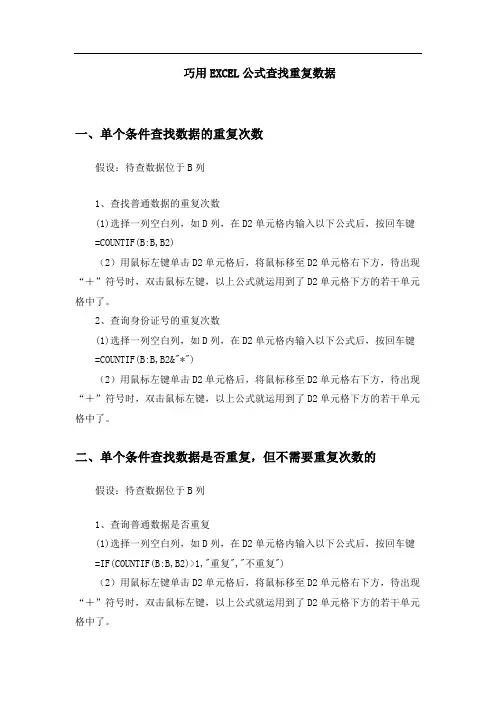
巧用EXCEL公式查找重复数据一、单个条件查找数据的重复次数假设:待查数据位于B列1、查找普通数据的重复次数(1)选择一列空白列,如D列,在D2单元格内输入以下公式后,按回车键=COUNTIF(B:B,B2)(2)用鼠标左键单击D2单元格后,将鼠标移至D2单元格右下方,待出现“+”符号时,双击鼠标左键,以上公式就运用到了D2单元格下方的若干单元格中了。
2、查询身份证号的重复次数(1)选择一列空白列,如D列,在D2单元格内输入以下公式后,按回车键=COUNTIF(B:B,B2&"*")(2)用鼠标左键单击D2单元格后,将鼠标移至D2单元格右下方,待出现“+”符号时,双击鼠标左键,以上公式就运用到了D2单元格下方的若干单元格中了。
二、单个条件查找数据是否重复,但不需要重复次数的假设:待查数据位于B列1、查询普通数据是否重复(1)选择一列空白列,如D列,在D2单元格内输入以下公式后,按回车键=IF(COUNTIF(B:B,B2)>1,"重复","不重复")(2)用鼠标左键单击D2单元格后,将鼠标移至D2单元格右下方,待出现“+”符号时,双击鼠标左键,以上公式就运用到了D2单元格下方的若干单元格中了。
2、查询身份证号是否重复(1)选择一列空白列,如D列,在D2单元格内输入以下公式后,按回车键=IF(COUNTIF(B:B,B2&"*")>1,"重复","不重复")(2)用鼠标左键单击D2单元格后,将鼠标移至D2单元格右下方,待出现“+”符号时,双击鼠标左键,以上公式就运用到了D2单元格下方的若干单元格中了。
三、多个条件查找数据的重复次数假设:待查数据分别位于D列和E列,要求查询D列和E列数据均相同的数据重复次数,(1)选择一列空白列,如F列,在F2单元格内输入以下公式后,按回车键=COUNTIFS(D:D,D2,E:E,E2)(2)用鼠标左键单击F2单元格后,将鼠标移至F2单元格右下方,待出现“+”符号时,双击鼠标左键,以上公式就运用到了F2单元格下方的若干单元格中了。

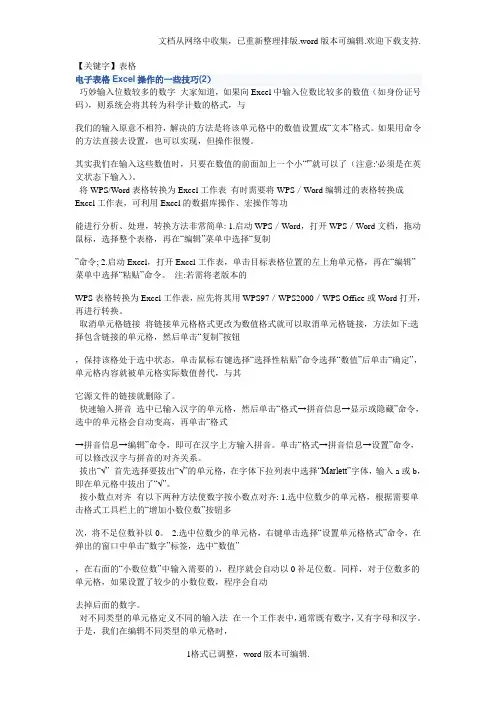
【关键字】表格电子表格Excel操作的一些技巧(2)巧妙输入位数较多的数字大家知道,如果向Excel中输入位数比较多的数值(如身份证号码),则系统会将其转为科学计数的格式,与我们的输入原意不相符,解决的方法是将该单元格中的数值设置成“文本”格式。
如果用命令的方法直接去设置,也可以实现,但操作很慢。
其实我们在输入这些数值时,只要在数值的前面加上一个小“'”就可以了(注意:'必须是在英文状态下输入)。
将WPS/Word表格转换为Excel工作表有时需要将WPS/Word编辑过的表格转换成Excel工作表,可利用Excel的数据库操作、宏操作等功能进行分析、处理,转换方法非常简单: 1.启动WPS/Word,打开WPS/Word文档,拖动鼠标,选择整个表格,再在“编辑”菜单中选择“复制”命令; 2.启动Excel,打开Excel工作表,单击目标表格位置的左上角单元格,再在“编辑”菜单中选择“粘贴”命令。
注:若需将老版本的WPS表格转换为Excel工作表,应先将其用WPS97/WPS2000/WPS Office或Word打开,再进行转换。
取消单元格链接将链接单元格格式更改为数值格式就可以取消单元格链接,方法如下:选择包含链接的单元格,然后单击“复制”按钮,保持该格处于选中状态,单击鼠标右键选择“选择性粘贴”命令选择“数值”后单击“确定”,单元格内容就被单元格实际数值替代,与其它源文件的链接就删除了。
快速输入拼音选中已输入汉字的单元格,然后单击“格式→拼音信息→显示或隐藏”命令,选中的单元格会自动变高,再单击“格式→拼音信息→编辑”命令,即可在汉字上方输入拼音。
单击“格式→拼音信息→设置”命令,可以修改汉字与拼音的对齐关系。
拔出“√” 首先选择要拔出“√”的单元格,在字体下拉列表中选择“Marlett”字体,输入a或b,即在单元格中拔出了“√”。
按小数点对齐有以下两种方法使数字按小数点对齐: 1.选中位数少的单元格,根据需要单击格式工具栏上的“增加小数位数”按钮多次,将不足位数补以0。
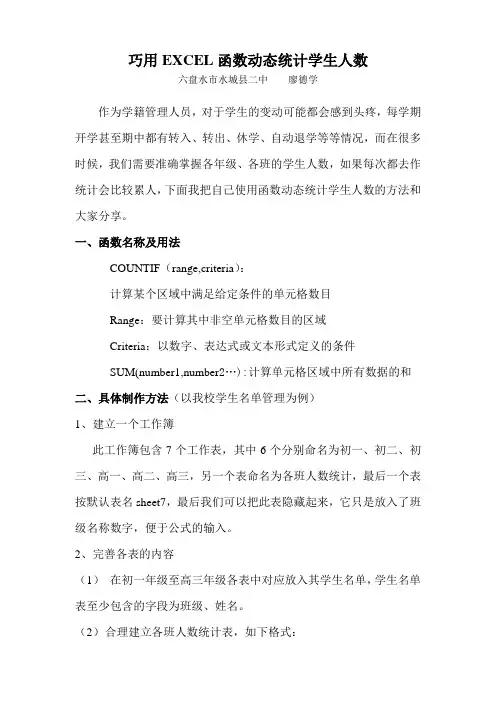
巧用EXCEL函数动态统计学生人数六盘水市水城县二中廖德学作为学籍管理人员,对于学生的变动可能都会感到头疼,每学期开学甚至期中都有转入、转出、休学、自动退学等等情况,而在很多时候,我们需要准确掌握各年级、各班的学生人数,如果每次都去作统计会比较累人,下面我把自己使用函数动态统计学生人数的方法和大家分享。
一、函数名称及用法COUNTIF(range,criteria):计算某个区域中满足给定条件的单元格数目Range:要计算其中非空单元格数目的区域Criteria:以数字、表达式或文本形式定义的条件SUM(number1,number2…):计算单元格区域中所有数据的和二、具体制作方法(以我校学生名单管理为例)1、建立一个工作簿此工作簿包含7个工作表,其中6个分别命名为初一、初二、初三、高一、高二、高三,另一个表命名为各班人数统计,最后一个表按默认表名sheet7,最后我们可以把此表隐藏起来,它只是放入了班级名称数字,便于公式的输入。
2、完善各表的内容(1)在初一年级至高三年级各表中对应放入其学生名单,学生名单表至少包含的字段为班级、姓名。
(2)合理建立各班人数统计表,如下格式:(3)在表sheet7的A列中根据各年级中最多班级数输入班级序号。
先在A1、A2单元格中分别输入1、2,然后选中这两个单元格,指针移到右下角拖动鼠标,到合适的位置释放即可。
(4)在各班学生统计表中输入函数。
在初一(1)班后的单元格中输入=COUNTIF(初一!A:A,1),其中A:A指班级所在的列,可以把班级名称放在任意列。
1指班级名称为“1”班。
函数的意思是在“初一”工作表的A列中找到班级为“1”的数并统计。
这样在统计初一(2)班时函数就改为= COUNTIF (初一!A:A,2)。
因为班级较多,每一个函数都去改很麻烦,所以我们在sheet7的A列中输入最多的班级数1到12,函数变为= COUNTIF (初一!A:A, sheet7!A1)。
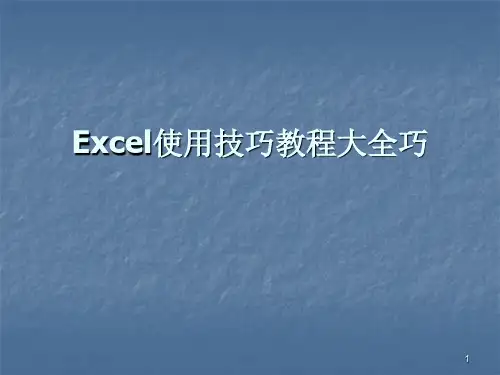
巧用EXCEL根据性别和体育成绩自动生成相应分数体育成绩跟其它成绩不同,学生测试以后没有直接得出分数,而是一项一项的数据,如 100米跑了12秒这样的数据.然后要把这些数据按照《国家学生体育锻炼标准》折合成各项分数,最后还要将各项分数按一定比例累加起来得出最终的体育成绩。
如果用Excel的LOOKUP函数来做就显得非常简单,你只要在Excel中进行几个简单的操作就可以计算出学生体育成绩。
下面以一年级的体育考试(假设考试项目为跳绳和投掷沙包两个)成绩统计为例,看看如何用Excel来计算学生的体育成绩:第一步:做好统计前首先有几项前期基础工作⑴新建一个EXCEL工作薄,暂且命名为“一年级体育考试成绩统计”.⑵打开新建的工作薄,把默认的“sheet1”“ sheet2”“sheet3"分别重命名为“成绩统计”“跳绳评分标准"“投沙包评分标准”。
如图1:图1⑶根据《<</SPAN〉国家学生体质健康标准〉评分表》,在“跳绳评分标准”“投沙包评分标准”两个工作表分别输入好基础数据。
切记:C列的得分一定要按升序排列,如果不是升序,统计成绩时结果会报错.如图2: 图2⑷设计好体育考试成绩统计模板。
如图3:图3第二步:在相应单元格中输入LOOKUP函数命令语句.⑴选定D4单元格,依次点击“插入→函数→LOOKUP→确定”,选择第一个选项,然后确定。
如图4:图4⑵LOOKUP函数参数设置:①第一个选项“Lookup value”设置:将光标置于该选项后的空框中,点击“成绩统计”工作表的C4单元格。
(如图5)②第二个选项“Lookup vector”设置:将光标置于该选项后的空框中,选定“跳绳评分标准"工作表中的A3:A23。
(如图5)③第三个选项“Result vector”设置:将光标置于该选项后的空框中,选定“跳绳评分标准”工作表中的C3:C23。
(如图5)图5④点击确定,只要在A4、B4、C4、单元格中输入相关数据,即可在D4单元格中得到C4单元格中跳绳成绩对应的分数.⑤以下各行分数只要用“填充句柄”功能即可得到。
excel中单元格的使用技巧1.对单元格进行同增同减操作例如:想让选定区域中的每个单元格都同乘以2,可以这样操作,首先在选定区域外的某个单元格中输入2,选择这个单元格并复制,如图1所示。
图1 选定并复制单元格然后选择要进行同乘操作的单元格区域,选择好后,单击“编辑”菜单,选择“选择性粘贴”命令,打开“选择性粘贴”对话框,在“运算”栏中选择“乘”单选项,单击“确定”按钮,对话框中的设置如图2所示。
图2 “选择性粘贴”对话框选择区域中的每个单元格就都进行了乘以2的操作,而且已经将结果显示在了每个单元格中,其余操作类似。
小编提示:对于这个操作一定要注意操作顺序:选定并复制要乘的数所在的单元格,接下来选中要进行运算的单元格区域,然后再执行“编辑”—“选择性粘贴”命令。
在Excel中,如果要对某一单元格或某一区域中的每个单元格中的数值进行同加、同减、同乘或同除操作时,可以使用“选择性粘贴”功能轻松实现。
使用这个功能还可以对单元格进行自身操作,例如可以进行单元格的自身相加、相减、相乘以及相除操作。
操作步骤如下:选择要进行自身操作的单元格复制,如图3所示。
图3 选择并复制数据区域然后单击“编辑”—“选择性粘贴”命令,打开“选择性粘贴”对话框,在“运算”栏中选择相应的运算操作,单击“确定”按钮,就可以实现单元格自身的操作。
2.在已有数据的单元格中批量加入固定字符如果数据已经录入,需要在某些数据前面或后面再加入固定字符该怎么操作呢?例如:要将B列中每个单元格中的数据后面都加上固定数字“0000”,可以进行操作:选中C列,单击鼠标右键,从快捷菜单中选择“插入”命令,在B列后插入一空白列,如图4所示。
图4 插入空白列选中C3单元格,在公式栏中输入“=B3&"0000"”,单击确认按钮,这个单元格中的数字就改变了,如图5所示。
(注意:在编辑栏中输入的引号一定要是英文半角引号)图5 添加固定内容然后使用自动填充功能,拖动自动填充柄就可以将一列中的数据都改变了。
Excel使用技巧(实用技巧)在使用Excel时,首先就需要录入数据,要想让自己数据录得巧、录得省,还是需要掌握不少实用的技巧。
录入技巧快速填入相同内容选中多个单元格后,输入字符,然后按Ctrl+Enter组合键,即可在选中的每个单元格中填入上述相同的字符。
快速复制上单元格选中下面的单元格,按Ctrl+'('为西文的单引号)组合键,即可将上一单元格的内容快速复制下来。
快速输入系统日期按下Ctrl+;组合键,即可快速输入系统日期。
文本数字输入技巧一般情况下,在单元格中输入的任何数字,均以“右对齐”格式放置,而且Excel 会把综当成数字来处理。
如果你要输入文本格式的数字,除了事先将单元格设置为文本格式外,只要在数字前多输一个’(单引号)即可。
分数输入技巧如果事先将Excel单元格设置为“分数”格式,即可在其中输入2/3.5/6这样的分数数据。
除此以外,可以在“常规”单元格中按“0空格分数”的格式输入分数,如输入的“0□2/3”(□表示空格)即可显示“2/3”,并按15位的数字精度进行数据处理。
不过,此法输入的分母不能超过99,否则输入结果显示为0。
输入法快速切换技巧单击“数据”→“有效性”,打开“数据有效性”对话框中的“输入法模式”选项卡,选中“模式”下拉列表中的“打开”,最后单击“确定”按钮。
只要选中了某种输入法有效的单元格,已经设置的输入法就会被自动激活。
信息快速添加技巧如果要给单元格数据的尾部添加信息,可以选中该单元格然后按F2键。
光标就会在数据尾部出现,输入数据后回车即可。
参数快速插入技巧如果知道所使用的函数名称,但又不了解它的参数使用方法,可以在编辑栏中输入等号及函数名,然后按Ctrl+A键,Excel自动打开参数输入对话框,就能直接输入各个参数了。
快速编辑技巧如果想对Excel单元格中的内容进行编辑,只须用鼠标双击需要编辑的位置,光标就会插入十字光标的双击点。
用鼠标双击Excel工作表的标签,直接输入文字并回车,可以快速修改标签的名称。
一、基本方法31. 快速选中全部工作表 32. 快速启动E XCEL 33. 快速删除选定区域数据 34. 给单元格重新命名 35. 在E XCEL中选择整个单元格范围46. 快速移动/复制单元格 47. 快速修改单元格式次序 48. 彻底清除单元格内容 49. 选择单元格 410. 为工作表命名 411. 一次性打开多个工作簿 412. 快速切换工作簿 513. 选定超级链接文本(微软O FFICE 技巧大赛获奖作品) 514. 快速查找 515. 修改默认文件保存路径 516. 指定打开的文件夹 517. 在多个E XCEL工作簿间快速切换518. 快速获取帮助 519. 创建帮助文件的快捷方式 520. 双击单元格某边移动选定单元格521. 双击单元格某边选取单元格区域622. 快速选定不连续单元格 623. 根据条件选择单元格 624. 复制或移动单元格 625. 完全删除E XCEL中的单元格 626. 快速删除空行 627. 回车键的粘贴功能 628. 快速关闭多个文件 629. 选定多个工作表 630. 对多个工作表快速编辑 631. 移动和复制工作表732. 工作表的删除733. 快速选择单元格734. 快速选定E XCEL区域(微软O FFICE 技巧大赛获奖作品)735. 备份工件簿736. 自动打开工作簿737. 快速浏览长工作簿739. 绘制斜线表头740. 绘制斜线单元格841. 每次选定同一单元格 842. 快速查找工作簿843. 禁止复制隐藏行或列中的数据844. 制作个性单元格8二、数据输入和编辑技巧 81. 在一个单元格内输入多个值82. 增加工作簿的页数83. 奇特的F4键94. 将格式化文本导入E XCEL95. 快速换行96. 巧变文本为数字97. 在单元格中输入0值 98. 将数字设为文本格式 99. 快速进行单元格之间的切换(微软O FFICE技巧大赛获奖作品)910. 在同一单元格内连续输入多个测试值1011. 输入数字、文字、日期或时间1012. 快速输入欧元符号1013. 将单元格区域从公式转换成数值1014. 快速输入有序文本1015. 输入有规律数字1016. 巧妙输入常用数据1017. 快速输入特殊符号1018. 快速输入相同文本1119. 快速给数字加上单位 1120. 巧妙输入位数较多的数字1121. 将WPS/W ORD表格转换为E XCEL 工作表1122. 取消单元格链接1123. 快速输入拼音1124. 插入“√”1125. 按小数点对齐1226. 对不同类型的单元格定义不同的输入法1227. 在E XCEL中快速插入W ORD表格1228. 设置单元格字体1229. 在一个单元格中显示多行文字30. 将网页上的数据引入到E XCEL表格1231. 取消超级链接1232. 编辑单元格内容1233. 设置单元格边框1234. 设置单元格文本对齐方式1335. 输入公式1336. 输入人名时使用“分散对齐”(微软O FFICE技巧大赛获奖作品)1337. 隐藏单元格中的所有值(微软O FFICE技巧大赛获奖作品)1338. 恢复隐藏列1339. 快速隐藏/显示选中单元格所在行和列(微软O FFICE技巧大赛获奖作品)1340. 彻底隐藏单元格1341. 用下拉列表快速输入数据1342. 快速输入自定义短语 1443. 设置单元格背景色1444. 快速在多个单元格中输入相同公式1445. 同时在多个单元格中输入相同内容1446. 快速输入日期和时间 1447. 将复制的单元格安全地插入到现有单元格之间1448. 在E XCEL中不丢掉列标题的显示1449. 查看与日期等效的序列数的值1450. 快速复制单元格内容 1451. 使用自定义序列排序(微软O FFICE 技巧大赛获奖作品)1452. 快速格式化E XCEL单元格1553. 固定显示某列1554. 在E XCEL中快速编辑单元格1555. 使用自动填充快速复制公式和格式1556. 为单元格添加批注1557. 数据自动输入1558. 在E XCEL中快速计算一个人的年龄1559. 快速修改单元格次序 16XCEL中16三、图形和图表编辑技巧 161. 在网上发布E XCEL生成的图形162. 创建图表连接符163. 将E XCEL单元格转换成图片形式插入到W ORD中164. 将W ORD内容以图片形式插入到E XCEL 表格中165. 将W ORD中的内容作为图片链接插入E XCEL表格中176. 在独立的窗口中处理内嵌式图表177. 在图表中显示隐藏数据178. 在图表中增加文本框 179. 建立文本与图表文本框的链接1710. 给图表增加新数据系列1711. 快速修改图表元素的格式1712. 创建复合图表1713. 对度量不同的数据系列使用不同坐标轴1814. 将自己满意的图表设置为自定义图表类型1815. 复制自定义图表类型 1816. 旋转三维图表1817. 拖动图表数据点改变工作表中的数值1818. 把图片合并进你的图表1819. 用图形美化工作表1920. 让文本框与工作表网格线合二为一1921. 快速创建默认图表1922. 快速创建内嵌式图表 1923. 改变默认图表类型1924. 快速转换内嵌式图表与新工作表图表1925. 利用图表工具栏快速设置图表1926. 快速选取图表元素2027. 通过一次按键创建一个E XCEL图表2028. 绘制平直直线20四、函数和公式编辑技巧 201. 巧用IF函数清除E XCEL工作表中的02. 批量求和203. 对相邻单元格的数据求和204. 对不相邻单元格的数据求和215. 利用公式来设置加权平均216. 自动求和217. 用记事本编辑公式218. 防止编辑栏显示公式 219. 解决SUM函数参数中的数量限制2110. 在绝对与相对单元引用之间切换2111. 快速查看所有工作表公式2212. 实现条件显示22五、数据分析和管理技巧 221. 管理加载宏222. 在工作表之间使用超级连接223. 快速链接网上的数据 224. 跨表操作数据225. 查看E XCEL中相距较远的两列数据226. 如何消除缩位后的计算误差(微软O FFICE技巧大赛获奖作品)237. 利用选择性粘贴命令完成一些特殊的计算238. W EB查询 239. 在E XCEL中进行快速计算2310. 自动筛选前10个2311. 同时进行多个单元格的运算(微软O FFICE技巧大赛获奖作品)2312. 让E XCEL出现错误数据提示2413. 用“超级连接”快速跳转到其它文件24六、设置技巧241. 定制菜单命令242. 设置菜单分隔线243. 备份自定义工具栏244. 共享自定义工具栏245. 使用单文档界面快速切换工作簿246. 自定义工具栏按钮25基本方法1.快速选中全部工作表右键单击工作窗口下面的工作表标签,在弹出的菜单中选择“选定全部工作表”命令即可()。
巧用Excel(二)一、Excel帮你选函数在用函数处理数据时,常常不知道使用什么函数比较合适。
Excel的“搜索函数”功能可以帮你缩小范围,挑选出合适的函数。
执行“插入→函数”命令,打开“插入函数”对话框,在“搜索函数”下面的方框中输入要求(如“计数”),然后单击“转到”按钮,系统即刻将与“计数”有关的函数挑选出来,并显示在“选择函数”下面的列表框中。
再结合查看相关的帮助文件,即可快速确定所需要的函数。
二、同时查看不同工作表中多个单元格内的数据有时,我们编辑某个工作表(Sheet1)时,需要查看其它工作表中(Sheet2、Sheet3……)某个单元格的内容,可以利用Excel的“监视窗口”功能来实现。
执行“视图→工具栏→监视窗口”命令,打开“监视窗口”,单击其中的“添加监视”按钮,展开“添加监视点”对话框,用鼠标选中需要查看的单元格后,再单击“添加”按钮。
重复前述操作,添加其它“监视点”。
以后,无论在哪个工作表中,只要打开“监视窗口”,即可查看所有被监视点单元格内的数据和相关信息。
三、为单元格快速画边框在Excel 2002以前的版本中,为单元格区域添加边框的操作比较麻烦,Excel 2002对此功能进行了全新的拓展。
单击“格式”工具栏上“边框”右侧的下拉按钮,在随后弹出的下拉列表中,选“绘图边框”选项,或者执行“视图→工具栏→边框”命令,展开“边框”工具栏。
单击工具栏最左侧的下拉按钮,选中一种边框样式,然后在需要添加边框的单元格区域中拖拉,即可为相应的单元格区域快速画上边框。
提示:①如果画错了边框,没关系,选中工具栏上的“擦除边框”按钮,然后在错误的边框上拖拉一下,就可以清除掉错误的边框。
②如果需要画出不同颜色的边框,可以先按工具栏右侧的“线条颜色”按钮,在随后弹出的调色板中选中需要的颜色后,再画边框即可。
③这一功能还可以在单元格中画上对角的斜线。
四、控制特定单元格输入文本的长度你能想象当你在该输入四位数的单元格中却填入了一个两位数,或者在该输入文字的单元格中你却输入了数字的时候,Excel就能自动判断、即时分析并弹出警告,那该多好啊!要实现这一功能,对Excel来说,也并不难。
例如我们将光标定位到一个登记“年份”的单元格中,为了输入的统一和计算的方便,我们希望“年份”都用一个四位数来表示。
所以,我们可以单击“数据”菜单的“有效性”选项。
在“设置”卡片“有效性条件”的“允许”下拉菜单中选择“文本长度”。
然后在“数据”下拉菜单中选择“等于”,且“长度”为“4”。
同时,我们再来到“出错警告”卡片中,将“输入无效数据时显示的出错警告”设为“停止”,并在“标题”和“错误信息”栏中分别填入“输入文本非法!”和“请输入四位数年份。
”字样。
很显然,当如果有人在该单元格中输入的不是一个四位数时,Excel就会弹出示的警告对话框,告诉你出错原因,并直到你输入了正确“样式”的数值后方可继续录入。
神奇吧?其实,在Excel的“数据有效性”判断中,还有许多特殊类型的数据格式可选,比如“文本类型”啊,“序列大小”啊,“时间远近”啊,如你有兴趣,何不自作主张,自己设计一种检测标准,让你的Excel展示出与众不同的光彩呢。
五、成组填充多张表格的固定单元格我们知道每次打开Excel,软件总是默认打开多张工作表。
由此就可看出Excel除了拥有强大的单张表格的处理能力,更适合在多张相互关联的表格中协调工作。
要协调关联,当然首先就需要同步输入。
因此,在很多情况下,都会需要同时在多张表格的相同单元格中输入同样的内容。
那么如何对表格进行成组编辑呢?首先我们单击第一个工作表的标签名“Sheet1”,然后按住Shift键,单击最后一张表格的标签名“Sheet3”(如果我们想关联的表格不在一起,可以按住Ctrl键进行点选)。
此时,我们看到Excel的标题栏上的名称出现了“工作组”字样,我们就可以进行对工作组的编辑工作了。
在需要一次输入多张表格内容的单元格中随便写点什么,我们发现,“工作组”中所有表格的同一位置都显示出相应内容了。
但是,仅仅同步输入是远远不够的。
比如,我们需要将多张表格中相同位置的数据统一改变格式该怎么办呢?首先,我们得改变第一张表格的数据格式,再单击“编辑”菜单的“填充”选项,然后在其子菜单中选择“至同组工作表”。
这时,Excel会弹出“填充成组工作表”的对话框,在这里我们选择“格式”一项,点“确定”后,同组中所有表格该位置的数据格式都改变了。
六、改变文本的大小写在Excel中,为表格处理和数据运算提供最强大支持的不是公式,也不是数据库,而是函数。
不要以为Excel中的函数只是针对数字,其实只要是写进表格中的内容,Excel都有对它编辑的特殊函数。
例如改变文本的大小写。
在Excel 2002中,至少提供了三种有关文本大小写转换的函数。
它们分别是:“=UPPER(源数据格)”,将文本全部转换为大写;“=LOWER(源数据格)”,将文本全部转换成小写;“=PROPER(源数据格)”,将文本转换成“适当”的大小写,如让每个单词的首字母为大写等。
例如,我们在一张表格的A1单元格中输入小写的“excel”,然后在目标单元格中输入“=UPPER(A1)”,回车后得到的结果将会是“EXCEL”。
同样,如果我们在A3单元格中输入“mr.weiwei”,然后我们在目标单元格中输入“=PROPER(A3)”,那么我们得到的结果就将是“Mr.Weiwei”了。
七、提取字符串中的特定字符除了直接输入外,从已存在的单元格内容中提取特定字符输入,绝对是一种省时又省事的方法,特别是对一些样式雷同的信息更是如此,比如员工名单、籍贯等信息。
如果我们想快速从A4单元格中提取称谓的话,最好使用“=RIGHT(源数据格,提取的字符数)”函数,它表示“从A4单元格最右侧的字符开始提取2个字符”输入到此位置。
当然,如果你想提取姓名的话,则要使用“=LEFT(源数据格,提取的字符数)”函数了。
还有一种情况,我们不从左右两端开始,而是直接从数据中间提取几个字符。
比如我们要想从A5单元格中提取“武汉”两个字时,就只须在目标单元格中输入“=MID(A5,4,2)”就可以了。
意思是:在A5单元格中提取第4个字符后的两个字符,也就是第4和第5两个字。
八、把基数词转换成序数词将英文的基数词转换成序数词是一个比较复杂的问题。
因为它没有一个十分固定的模式:大多数的数字在变成序数词都是使用的“th”后缀,但大凡是以“1”、“2”、“3”结尾的数字却分别是以“st”、“nd”和“rd”结尾的。
而且,“11”、“12”、“13”这3个数字又不一样,它们却仍然是以“th”结尾的。
因此,实现起来似乎很复杂。
其实,只要我们理清思路,找准函数,只须编写一个公式,就可轻松转换了。
不信,请看:“=A2&IF(OR(VALUE(RIGHT(A2,2))={11,12,13}),″th″,IF(OR(VALUE(RIGHT(A2))={1,2,3 ,},CHOOSE(RIGHT(A2),″st″,″nd″,″rd″),″th″))”。
该公式尽管一长串,不过含义却很明确:①如果数字是以“11”、“12”、“13”结尾的,则加上“th”后缀;②如果第1原则无效,则检查最后一个数字,以“1”结尾使用“st”、以“2”结尾使用“nd”、以“3”结尾使用“rd”;③如果第1、2原则都无效,那么就用“th”。
因此,基数词和序数词的转换实现得如此轻松和快捷。
九、用特殊符号补齐位数和财务打过交道的人都知道,在账面填充时有一种约定俗成的“安全填写法”,那就是将金额中的空位补齐,或者在款项数据的前面加上“$”之类的符号。
其实,在Excel中也有类似的输入方法,那就是“REPT”函数。
它的基本格式是“=REPT(“特殊符号”,填充位数)”。
比如,我们要在中A2单元格里的数字结尾处用“#”号填充至16位,就只须将公式改为“=(A2&REPT(″#″,16-LEN(A2)))”即可;如果我们要将A3单元格中的数字从左侧用“#”号填充至16位,就要改为“=REPT(″#″,16-LEN(A3)))&A3”;另外,如果我们想用“#”号将A4中的数值从两侧填充,则需要改为“=REPT(″#″,8-LEN(A4)/2)&A4&REPT(″#″)8-LEN(A4)/2)”;如果你还嫌不够专业,要在A5单元格数字的顶头加上“$”符号的话,那就改为:“=(TEXT(A5,″$#,##0.00″(&REPT(″#″,16-LEN(TEXT(A5,″$#,##0.00″))))”,一定能满足你的要求。
十、创建文本直方图除了重复输入之外,“REPT”函数另一项衍生应用就是可以直接在工作表中创建由纯文本组成的直方图。
它的原理也很简单,就是利用特殊符号的智能重复,按照指定单元格中的计算结果表现出长短不一的比较效果。
比如我们首先制作一张年度收支平衡表,然后将“E列”作为直方图中“预算内”月份的显示区,将“G列”则作为直方图中“超预算”的显示区。
然后根据表中已有结果“D列”的数值,用“Wingdings”字体的“N”字符表现出来。
具体步骤如下:在E3单元格中写入公式“=IF(D30,REPT(″n″,ROUND(D3*100,0)),″″)”,也拖动填充柄至G14。
我们看到,一个没有动用Excel图表功能的纯文本直方图已展现眼前,方便直观,简单明了。
十一、计算单元格中的总字数有时候,我们可能对某个单元格中字符的数量感兴趣,需要计算单元格中的总字数。
要解决这个问题,除了利用到“SUBSTITUTE”函数的虚拟计算外,还要动用“TRIM”函数来删除空格。
比如现在A1单元格中输入有“how many words?”字样,那么我们就可以用如下的表达式来帮忙:“=IF(LEN(A1)=0,0,LEN(TRIM(A1))-LEN(SUBSTITUTE(TRIM(A1),″,″,″″))+1)”该式的含义是先用“SUBSTITUTE”函数创建一个新字符串,并且利用“TRIM”函数删除其中字符间的空格,然后计算此字符串和原字符串的数位差,从而得出“空格”的数量,最后将空格数+1,就得出单元格中字符的数量了。
十二、关于欧元的转换这是Excel 2002中的新工具。
如果你在安装Excel 2002时选择的是默认方式,那么很可能不能在“工具”菜单中找到它。
不过,我们可以先选择“工具”菜单中的“加载宏”,然后在弹出窗口中勾选“欧元工具”选项,“确定”后Excel 2002就会自行安装了。
完成后我们再次打开“工具”菜单,单击“欧元转换”,一个独立的专门用于欧元和欧盟成员国货币转换的窗口就出现了。